واجهة متصفح Opera: ثيمات
متصفح الأوبرا لديه تصميم واجهة جميلة ورائعة. ومع ذلك ، هناك عدد كبير من المستخدمين غير راضين عن التصميم القياسي للبرنامج. غالبًا ما يرجع ذلك إلى حقيقة أن المستخدمين ، وبالتالي ، يرغبون في التعبير عن تفردهم ، أو أنهم ببساطة يشعرون بالملل مع المظهر المعتاد لمتصفح الويب. يمكنك تغيير واجهة هذا البرنامج باستخدام السمات. لنكتشف ما هي موضوعات Opera وكيفية استخدامها.
محتوى
اختر سمة من قاعدة بيانات المتصفح
من أجل تحديد موضوع التصميم ، ثم تثبيته على المتصفح ، تحتاج إلى الانتقال إلى إعدادات Opera. للقيام بذلك ، افتح القائمة الرئيسية بالنقر فوق الزر الذي يحمل شعار Opera في الزاوية العلوية اليسرى. تظهر قائمة تحدد فيها عنصر "الإعدادات". بالنسبة إلى المستخدمين الذين يكونون أكثر ملاءمةً مع لوحة المفاتيح مقارنةً بالماوس ، يمكن إجراء هذا النقل ببساطة عن طريق كتابة تركيبة مفتاح Alt + P.
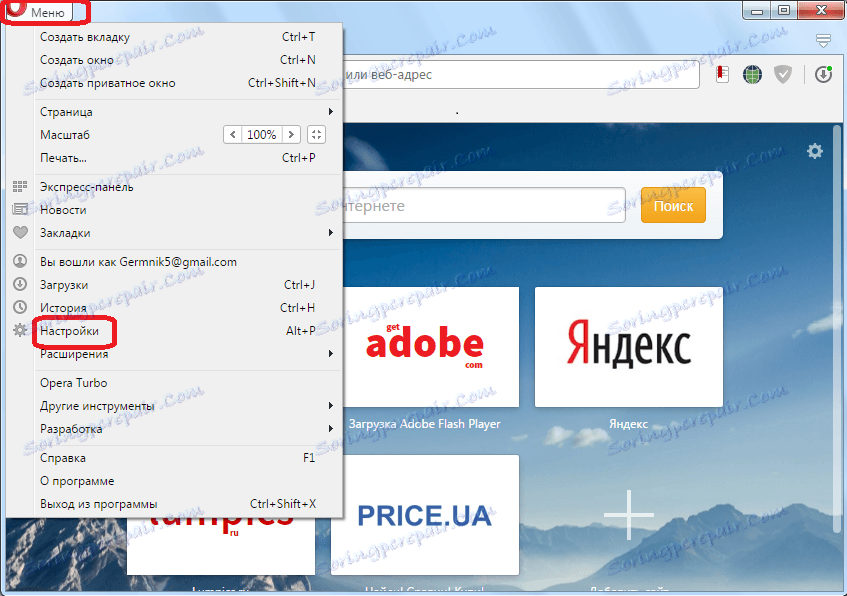
نصل على الفور إلى قسم "عام" من إعدادات المتصفح العامة. هذا القسم مطلوب أيضًا لتغيير المواضيع. نحن نبحث عن كتلة من الإعدادات "سمات للتسجيل" على الصفحة.
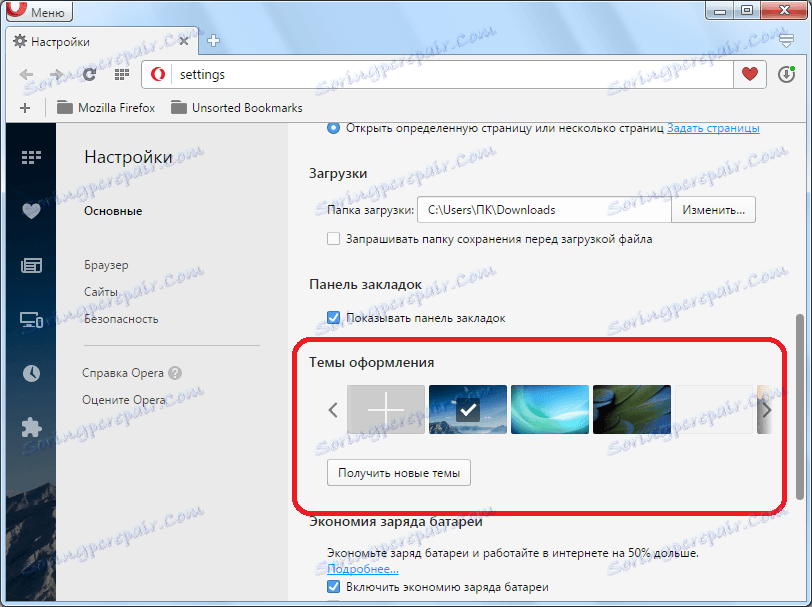
يوجد في هذا المربع مجموعة من سمات المتصفح مع صور للمعاينة. يتم وضع علامة على صورة السمة المختارة حاليًا.
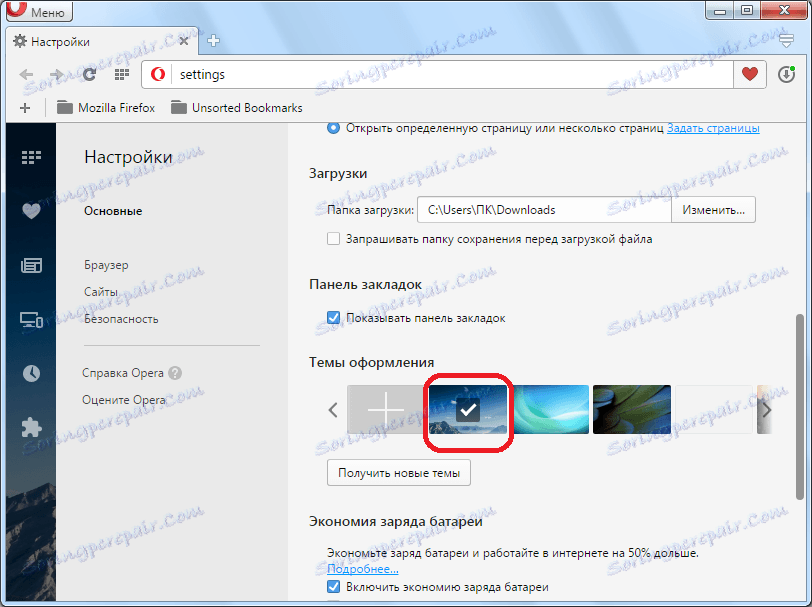
لتغيير الموضوع ، انقر فقط على الصورة التي تريدها مرة واحدة.
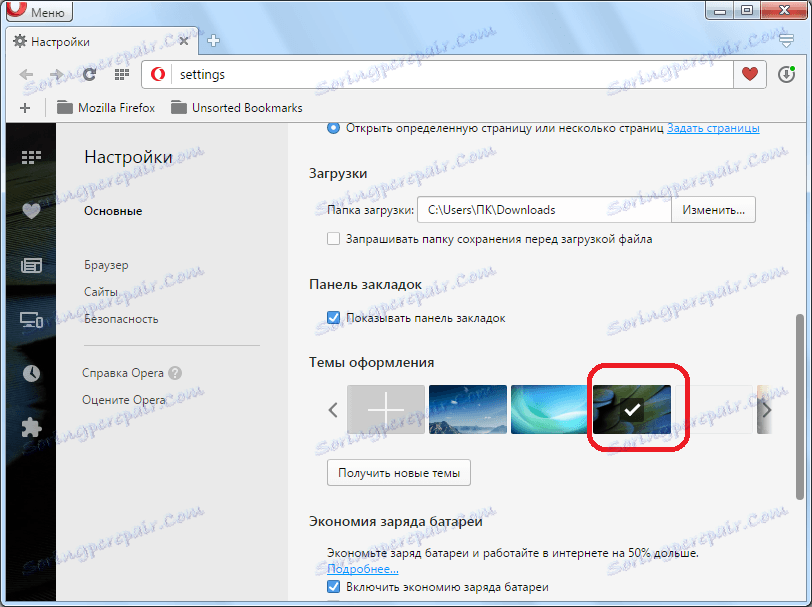
من الممكن تمرير الصور إلى اليمين واليسار ، عن طريق النقر على الأسهم المقابلة.
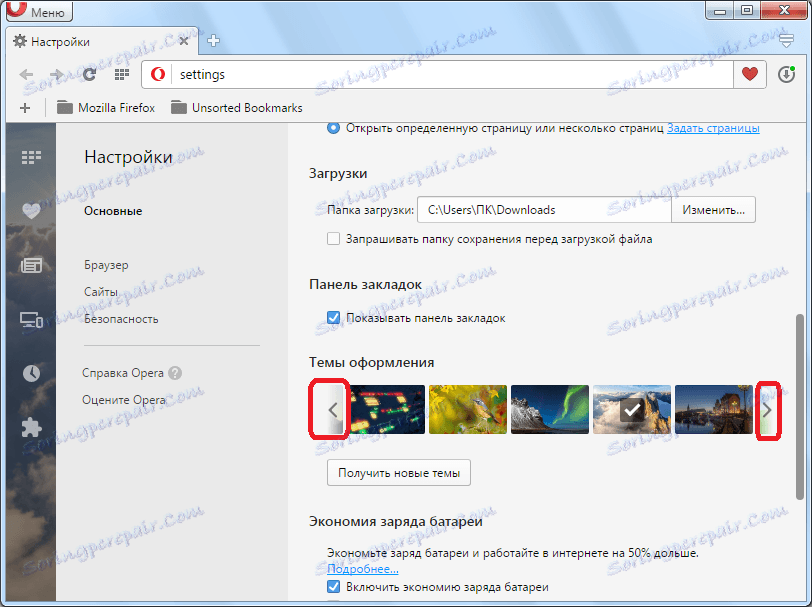
خلق موضوع خاص بك
أيضا ، يمكنك إنشاء الموضوع الخاص بك. للقيام بذلك ، تحتاج إلى النقر على الصورة في شكل زائد ، وتقع بين الصور الأخرى.
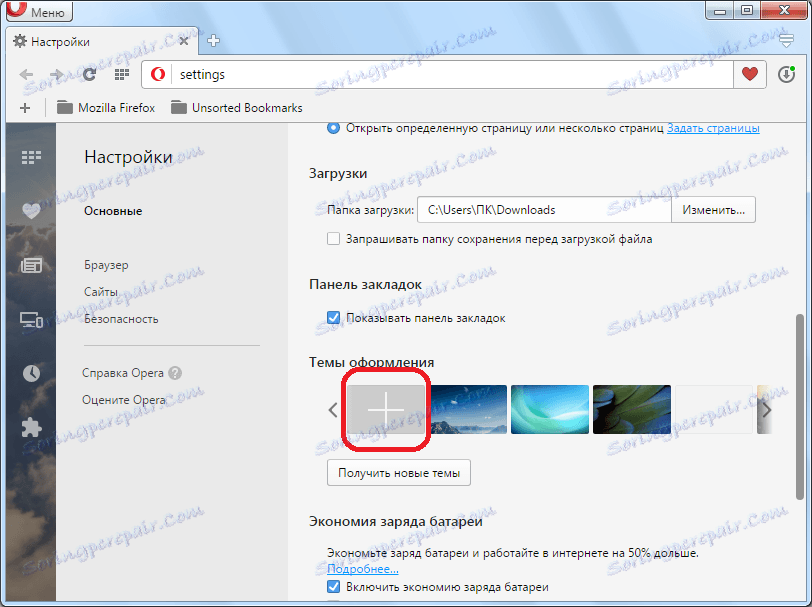
يتم فتح نافذة حيث تحتاج إلى تحديد صورة محددة مسبقًا موجودة على القرص الصلب للكمبيوتر الذي تريد رؤيته كمظهر للأوبرا. بعد أن يتم الاختيار ، انقر على زر "فتح".
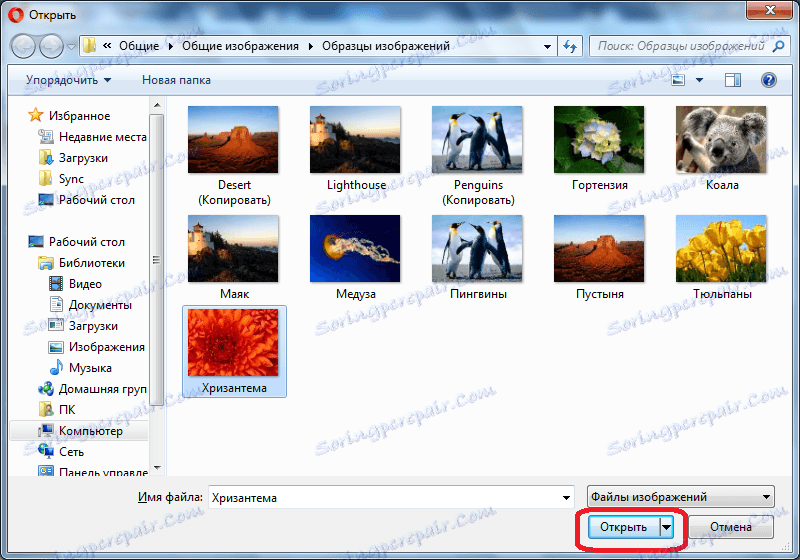
تتم إضافة الصورة إلى سلسلة من الصور في كتلة "سمات للتسجيل". لجعل هذه الصورة الموضوع الرئيسي ، كما هو الحال في المرة السابقة ، ما عليك سوى النقر عليه.
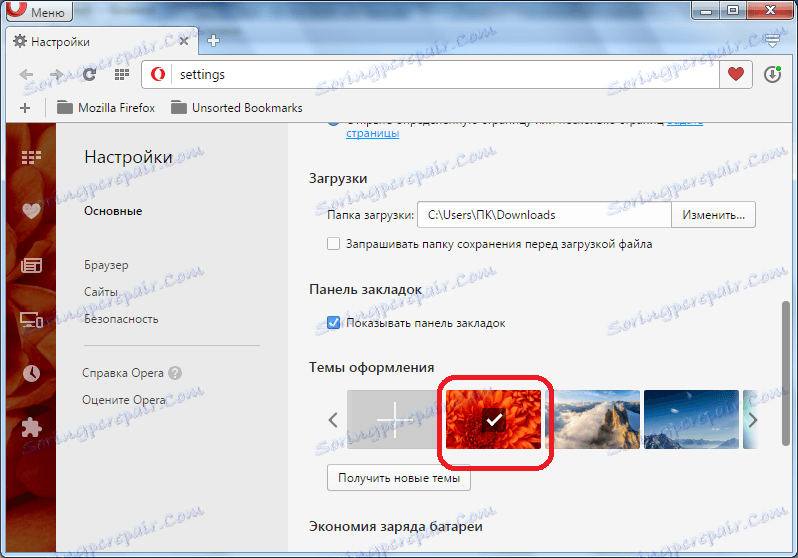
إضافة موضوع من الموقع الرسمي للأوبرا
بالإضافة إلى ذلك ، من الممكن إضافة سمات إلى المتصفح من خلال زيارة الموقع الرسمي الرسمي لأوبرا. للقيام بذلك ، انقر فقط فوق الزر "الحصول على مواضيع جديدة".
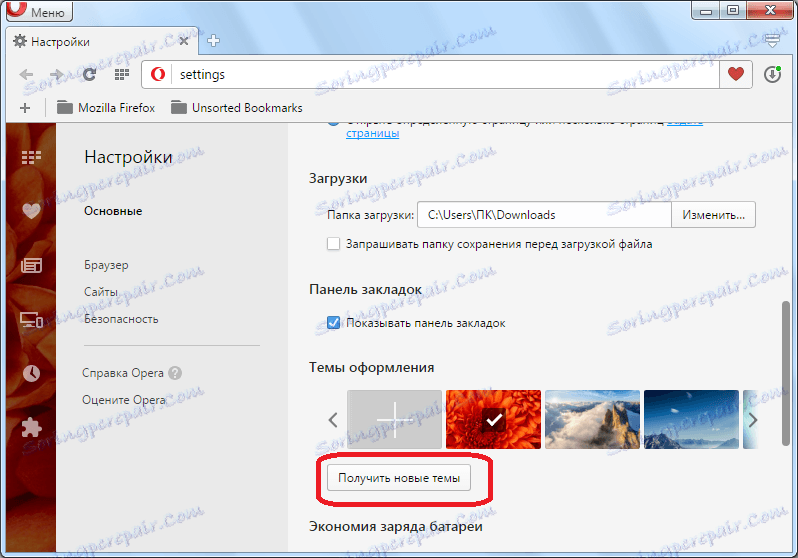
بعد ذلك ، انتقل إلى قسم المواضيع على الموقع الرسمي للوظائف الإضافية لـ Opera. كما ترون ، الخيار هنا رائع جداً لكل ذوق. يمكنك البحث عن المواضيع من خلال زيارة أحد الأقسام الخمسة: "مستحسن" ، و "متحرك" ، و "أفضل" ، و "شعبي" ، و "جديد". بالإضافة إلى ذلك ، يمكن البحث بالاسم من خلال نموذج بحث خاص. يمكن لكل موضوع عرض تصنيف المستخدم على شكل نجوم.
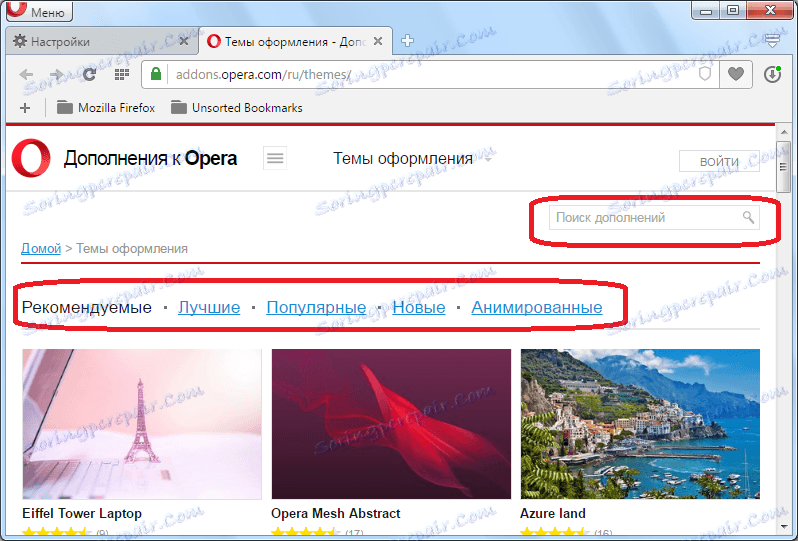
بعد تحديد الموضوع ، انقر فوق الصورة للوصول إلى صفحتها.
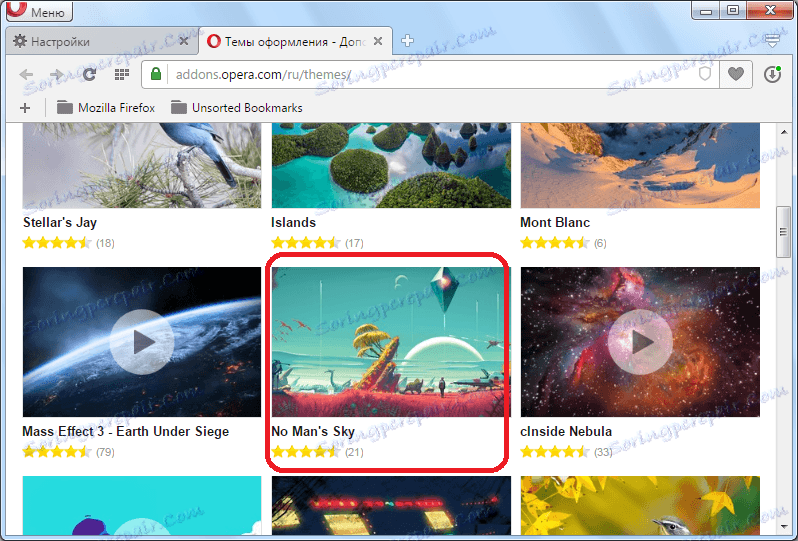
بعد الانتقال إلى صفحة الموضوع ، انقر فوق الزر الأخضر الكبير "إضافة إلى Opera".
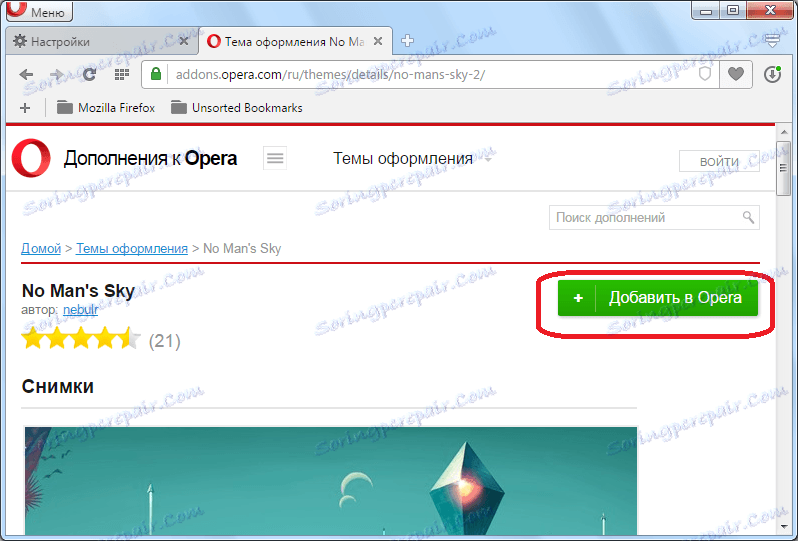
تبدأ عملية التثبيت. يغير الزر لونه من الأخضر إلى الأصفر ، ويظهر "التثبيت" عليه.
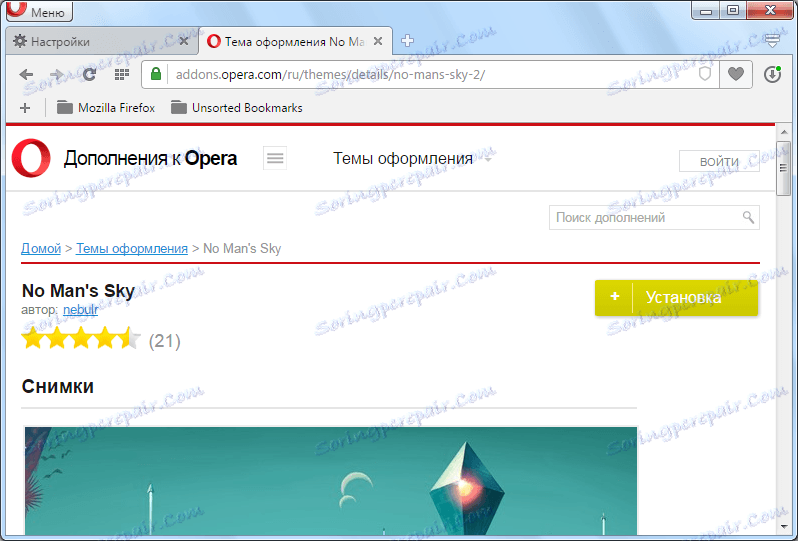
بعد اكتمال التثبيت ، يتحول الزر مرة أخرى إلى اللون الأخضر ، ويظهر "تم التثبيت".
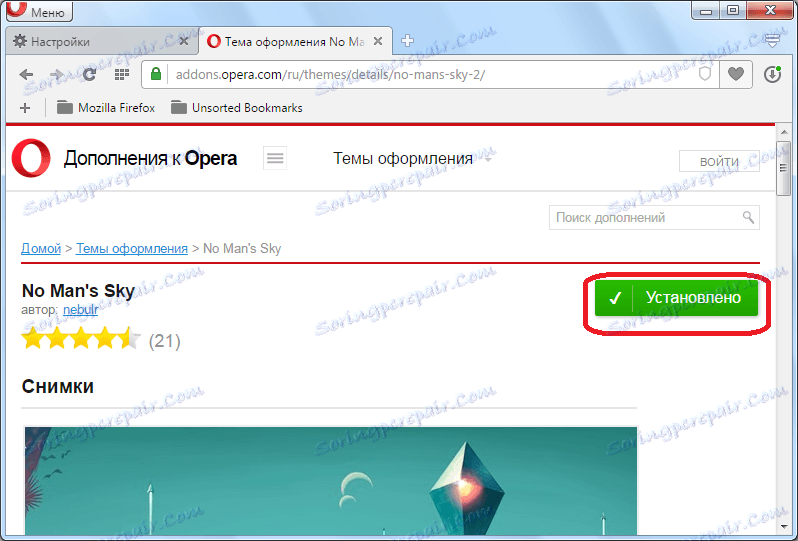
الآن ، ما عليك سوى الرجوع إلى صفحة إعدادات المتصفح في مربع "المظاهر". كما ترى ، تم تغيير الموضوع بالفعل إلى الموضوع الذي قمنا بتثبيته من الموقع الرسمي.
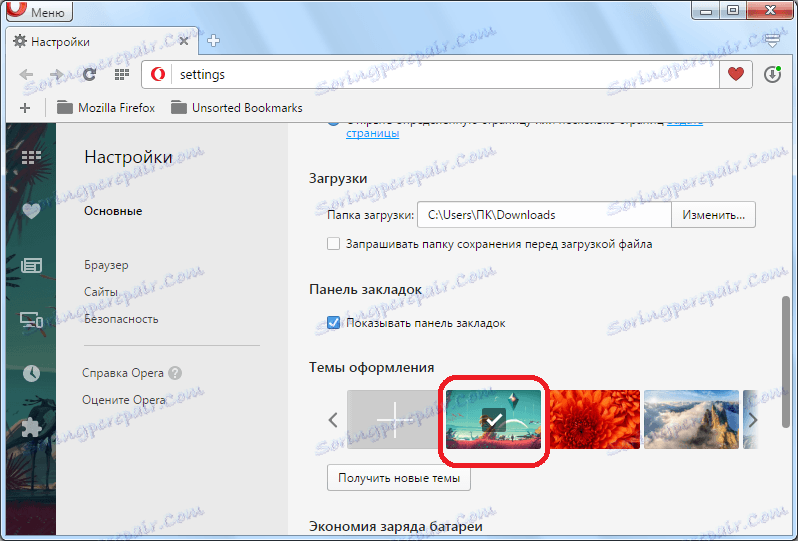
تجدر الإشارة إلى أن التغييرات على الجلد لا تؤثر على مظهر المتصفح عند الانتقال إلى صفحة ويب. ولا يمكن رؤيتها إلا على الصفحات الداخلية للأوبرا ، مثل "الإعدادات" و "إدارة الإضافات" و "المكونات الإضافية" و "الإشارات المرجعية" و "لوحة Express" وما إلى ذلك.
لذلك ، علمنا أن هناك ثلاث طرق لتغيير موضوع: تحديد أحد الموضوعات التي يتم تعيينها بشكل افتراضي ؛ إضافة صورة من محرك الأقراص الثابت للكمبيوتر الخاص بك؛ التثبيت من الموقع الرسمي. وبالتالي ، فإن المستخدم لديه فرص واسعة جدا لاختيار موضوع تصميم المتصفح ، وهو مناسب له.